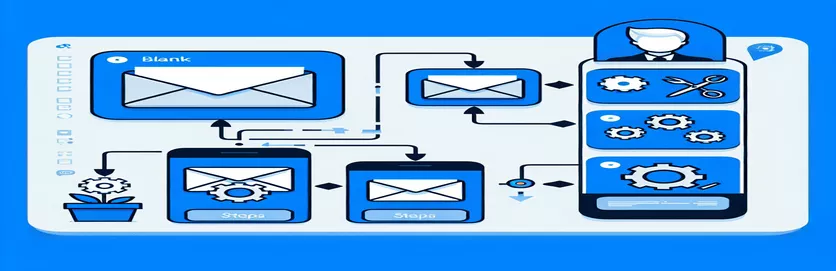Desvelant els misteris dels fitxers adjunts de correu electrònic amb Power Automate
En l'àmbit dels fluxos de treball automatitzats, Power Automate és una eina fonamental per racionalitzar les tasques i millorar la productivitat. Ha sorgit un repte particular per als usuaris que utilitzen l'acció "Envia un correu electrònic (V2)" d'Outlook per enviar correus electrònics amb fitxers adjunts des de OneDrive. Imagineu-vos elaborar un correu electrònic, adjuntar un document crucial i enviar-lo a l'èter digital, només per descobrir que el destinatari no veu més que un espai en blanc on hauria d'estar el vostre fitxer adjunt. Aquest problema no és només un singlot menor; representa una barrera important per a la comunicació eficient i l'intercanvi de documents, especialment quan la integritat del contingut és vital per a les operacions comercials o la correspondència personal.
El problema es presenta en diversos escenaris: els PDF enviats com a fitxers adjunts arriben sense contingut, els documents de Word es neguen a obrir i, fins i tot, els intents de codificar fitxers en base64 acaben en fracàs. Al cor d'aquest enigma hi ha una peculiar discrepància: els fitxers emmagatzemats a SharePoint no presenten aquest problema, cosa que suggereix un possible conflicte o limitació a la integració d'OneDrive amb Outlook mitjançant Power Automate. Aquest fenomen demana una investigació més profunda sobre els mecanismes d'adjuntar i compartir fitxers dins de l'ecosistema de Microsoft, animant els usuaris a buscar solucions que garanteixin que els seus documents arribin intactes i accessibles.
| Comandament | Descripció |
|---|---|
| [Convert]::ToBase64String | Converteix els bytes d'un fitxer en una cadena base64 a PowerShell. |
| [Convert]::FromBase64String | Converteix una cadena base64 als seus bytes originals a PowerShell. |
| Set-Content | Crea un fitxer nou o substitueix el contingut d'un fitxer existent pel contingut especificat a PowerShell. |
| Test-Path | Comprova si existeix un camí i retorna true si ho fa, false en cas contrari a PowerShell. |
| MicrosoftGraph.Client.init | Inicialitza el client Microsoft Graph amb detalls d'autenticació en JavaScript. |
| client.api().get() | Fa una sol·licitud GET a l'API de Microsoft Graph per recuperar dades en JavaScript. |
| Buffer.from().toString('base64') | Converteix el contingut del fitxer en una cadena base64 en JavaScript. |
Resolució d'anomalies en fitxers adjunts de correu electrònic amb codi
Els scripts proporcionats serveixen com a solucions dirigides al problema dels fitxers adjunts que apareixen en blanc quan s'envien a Outlook mitjançant Power Automate, especialment quan es tracta de fitxers emmagatzemats a OneDrive. El primer script, escrit a PowerShell, aborda el problema convertint el contingut d'un fitxer PDF a una cadena base64 i després torna a la seva forma de bytes original. Aquest procés és crucial perquè assegura que la integritat del fitxer es manté durant la transmissió, evitant així que el fitxer adjunt aparegui en blanc. L'ordre [Convert]::ToBase64String és fonamental per codificar el fitxer en un format de cadena, un pas necessari per a la transmissió o l'emmagatzematge en entorns que poden no suportar dades binàries directament. Posteriorment, [Convert]::FromBase64String inverteix aquest procés, assegurant-se que el destinatari rep el fitxer exactament com es pretén. L'script també utilitza Set-Content per tornar a escriure la matriu de bytes convertida en un nou fitxer PDF, possiblement eludint els problemes derivats dels fitxers adjunts directes.
El segon script utilitza JavaScript per interactuar amb SharePoint i Microsoft Graph API, il·lustrant una via alternativa per gestionar els fitxers adjunts. Aquest enfocament és especialment útil per als fitxers emmagatzemats a SharePoint, assegurant-se que es recuperin i s'adjunten correctament als correus electrònics enviats a través d'Outlook. L'script inicialitza un client de Microsoft Graph, essencial per autenticar i fer sol·licituds a l'API Graph, que connecta diversos serveis de Microsoft, com ara SharePoint i Outlook. En recuperar el fitxer directament de SharePoint i convertir-lo en una cadena base64 mitjançant Buffer.from().toString('base64'), aquest mètode ofereix un mitjà fiable per garantir que el contingut del fitxer es mantingui intacte quan s'envia com a fitxer adjunt de correu electrònic. Aquestes estratègies subratllen la versatilitat i el poder de les solucions de codificació per abordar problemes complexos dins dels fluxos de treball digitals, reforçant el valor de l'automatització i la integració d'API en les pràctiques empresarials modernes.
Solucionar problemes amb els fitxers adjunts de correu electrònic a Power Automate i Outlook
Script de PowerShell per a la verificació i conversió de fitxers
$filePath = "path\to\your\file.pdf"$newFilePath = "path\to\new\file.pdf"$base64String = [Convert]::ToBase64String((Get-Content -Path $filePath -Encoding Byte))$bytes = [Convert]::FromBase64String($base64String)Set-Content -Path $newFilePath -Value $bytes -Encoding Byte# Verifying the file is not corruptedIf (Test-Path $newFilePath) {Write-Host "File conversion successful. File is ready for email attachment."} Else {Write-Host "File conversion failed."}
Assegureu-vos que els fitxers de SharePoint s'adjunten correctament mitjançant Outlook i Power Automate
JavaScript per a la recuperació de fitxers de SharePoint
const fileName = 'Convert.docx';const siteUrl = 'https://yoursharepointsite.sharepoint.com';const client = MicrosoftGraph.Client.init({authProvider: (done) => {done(null, 'YOUR_ACCESS_TOKEN'); // Acquire token}});const driveItem = await client.api(`/sites/root:/sites/${siteUrl}:/drive/root:/children/${fileName}`).get();const fileContent = await client.api(driveItem['@microsoft.graph.downloadUrl']).get();// Convert to base64const base64Content = Buffer.from(fileContent).toString('base64');// Use the base64 string as needed for your application
Millora dels fitxers adjunts de correu electrònic amb Power Automate i Outlook
Aprofundir en les complexitats de la gestió dels fitxers adjunts de correu electrònic mitjançant Power Automate revela un paisatge on l'automatització es creua amb l'experiència de l'usuari. Els reptes que s'enfronten quan els fitxers adjunts s'envien com a fitxers en blanc o sense obrir subratllen la necessitat d'una gestió meticulosa dels fitxers i l'adaptació dels fluxos de treball per gestionar els documents digitals de manera eficaç. Més enllà de les correccions tècniques mitjançant scripts, entendre les causes arrel d'aquests problemes és vital. Implica reconèixer les limitacions i peculiaritats dels serveis d'emmagatzematge de fitxers com OneDrive i SharePoint, i com interactuen amb serveis de correu electrònic com Outlook. Per exemple, la manera en què OneDrive gestiona els permisos de fitxers i la configuració de compartició pot conduir inadvertidament a escenaris en què els fitxers adjunts no apareguin com es pretenia quan es reben.
A més, la conversa al voltant d'aquests problemes dels fitxers adjunts obre la porta a debats més amplis sobre la importància de la codificació i la compatibilitat de fitxers a diferents plataformes. La transició d'un entorn d'emmagatzematge local a solucions basades en núvol presenta reptes únics, especialment en com es representen les dades en diversos sistemes. Aquesta situació s'agreuja quan s'utilitzen eines d'automatització com Power Automate per agilitzar els processos que impliquen aquestes plataformes. Així, una comprensió integral dels tipus de fitxers, els mètodes de codificació i l'arquitectura dels serveis al núvol esdevé crucial per als professionals que busquen aprofitar l'automatització en els seus fluxos de treball, assegurant-se que els seus esforços per comunicar i compartir informació no es vegin obstaculitzats per obstacles tècnics.
Preguntes freqüents sobre la gestió dels fitxers adjunts de correu electrònic amb Power Automate
- Pregunta: Per què els fitxers adjunts de correu electrònic enviats mitjançant Power Automate de vegades apareixen en blanc?
- Resposta: Això es pot produir a causa de camins de fitxer incorrectes, problemes de permís a la plataforma d'emmagatzematge de fitxers o problemes de compatibilitat entre el format de fitxer i el client de correu electrònic del destinatari.
- Pregunta: Puc utilitzar Power Automate per enviar fitxers adjunts emmagatzemats al SharePoint?
- Resposta: Sí, Power Automate es pot configurar per enviar fitxers emmagatzemats a SharePoint com a fitxers adjunts de correu electrònic mitjançant accions específiques dissenyades per a la recuperació de fitxers de SharePoint.
- Pregunta: Com puc assegurar-me que els meus fitxers adjunts no estiguin malmesos quan s'envien mitjançant Power Automate?
- Resposta: Verifiqueu la integritat del fitxer abans d'enviar-lo i considereu l'ús de la codificació base64 per assegurar-vos que el client de correu electrònic del destinatari transmet i descodifica correctament el fitxer.
- Pregunta: Hi ha un límit de mida de fitxer per als fitxers adjunts enviats mitjançant Power Automate?
- Resposta: Sí, hi ha un límit, que pot variar en funció del vostre pla de subscripció i de les limitacions del proveïdor de serveis de correu electrònic. És important comprovar tant Power Automate com la documentació del vostre proveïdor de correu electrònic per veure límits específics.
- Pregunta: Com puc solucionar problemes amb els fitxers adjunts a Power Automate?
- Resposta: Comenceu verificant la ruta i els permisos del fitxer, comprovant si hi ha errors en la configuració del vostre flux i provant amb diferents tipus i mides de fitxer per identificar l'origen del problema.
Racionalització de la comunicació digital: un camí a seguir
Mentre naveguem per les complexitats d'integrar Power Automate amb Outlook per a fitxers adjunts de correu electrònic, el viatge revela un repte polifacètic que abasta l'emmagatzematge de fitxers, l'automatització i la comunicació digital. Els fenòmens dels fitxers adjunts en blanc o inaccessibles, ja siguin PDF, documents de Word o altres formats, destaquen les complexitats de la compatibilitat de fitxers, la codificació i les peculiaritats d'emmagatzematge al núvol. A través de la lent d'aquesta exploració, queda clar que una comprensió més profunda d'aquestes interaccions tecnològiques, juntament amb un enfocament proactiu per a la resolució de problemes, pot mitigar significativament aquests problemes. Implementar estratègies com la codificació base64 i assegurar la configuració correcta de les rutes i els permisos dels fitxers són més que solucions tècniques; són passos per millorar la fiabilitat i l'eficiència dels sistemes automatitzats. Al final, l'objectiu és fomentar fluxos de treball digitals sense problemes que mantinguin la integritat de l'intercanvi d'informació i, en última instància, permetin als usuaris aprofitar l'automatització amb confiança i precisió.